Appearance
🚀 FileZilla 客户端使用指南
FileZilla 客户端提供免费的 FTP 解决方案,同时还支持基于 TLS 的 FTP (FTPS) 和 SFTP。它是根据 GNU 通用公共许可证条款免费分发的开源软件。
📥 安装
支持 Windows、macOS、Linux 平台,点击此处下载。
安装后启动页面: 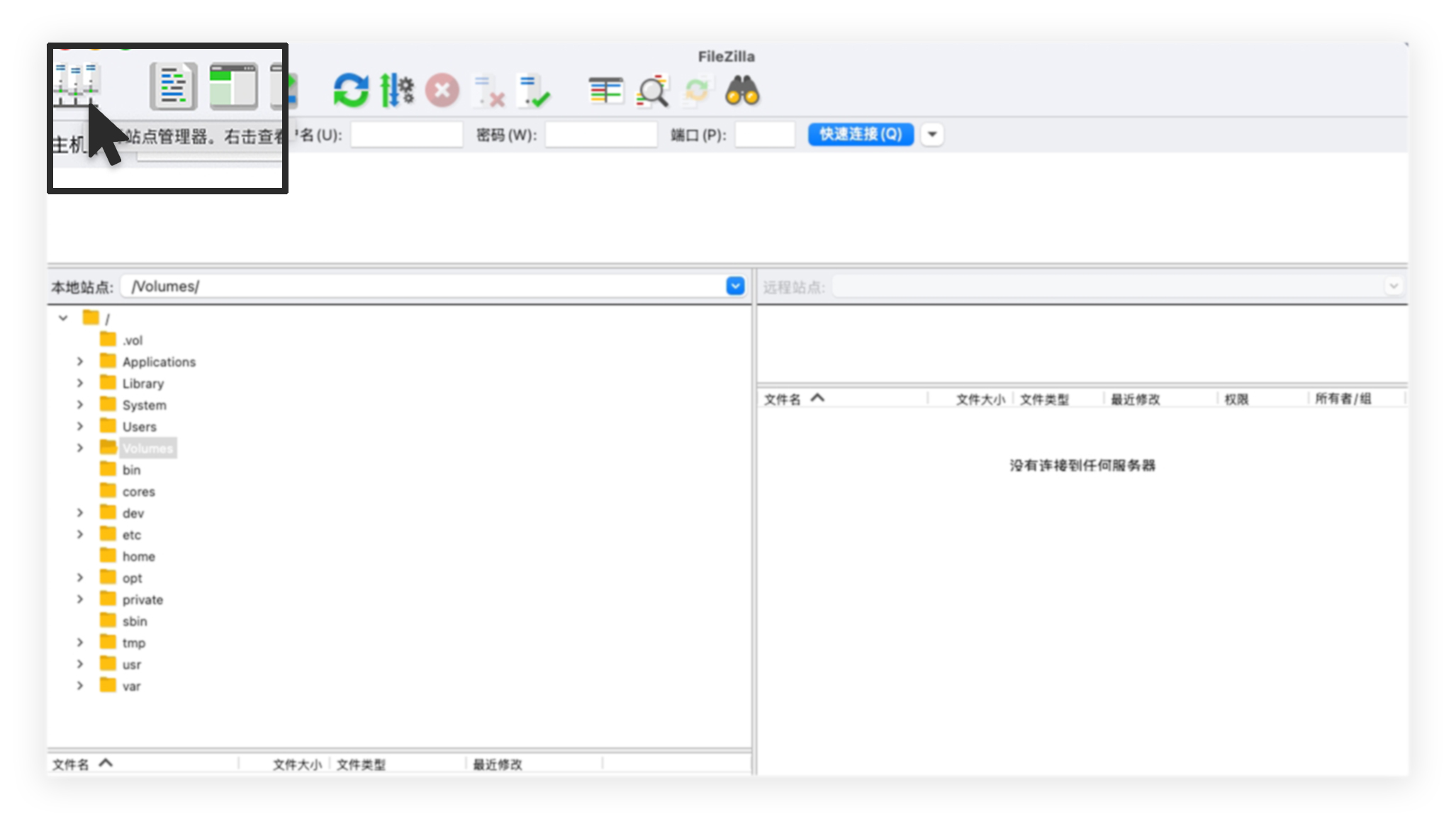
🔌 连接
点击「工具栏-文件-站点管理器」或下图图标,打开站点管理器
点击「新站点」创建一个新站点,右侧表单选择「常规」:
- 主机:输入「主机(Host)」,例如
918817074841784321-ssh.east1.waas.aigate.cc - 协议:选择 SFTP
- 端口号:输入「端口号(Port)」,例如
30145 - 用户名:输入「用户名(Username)」,例如
root - 密码:输入「密码(Password)」
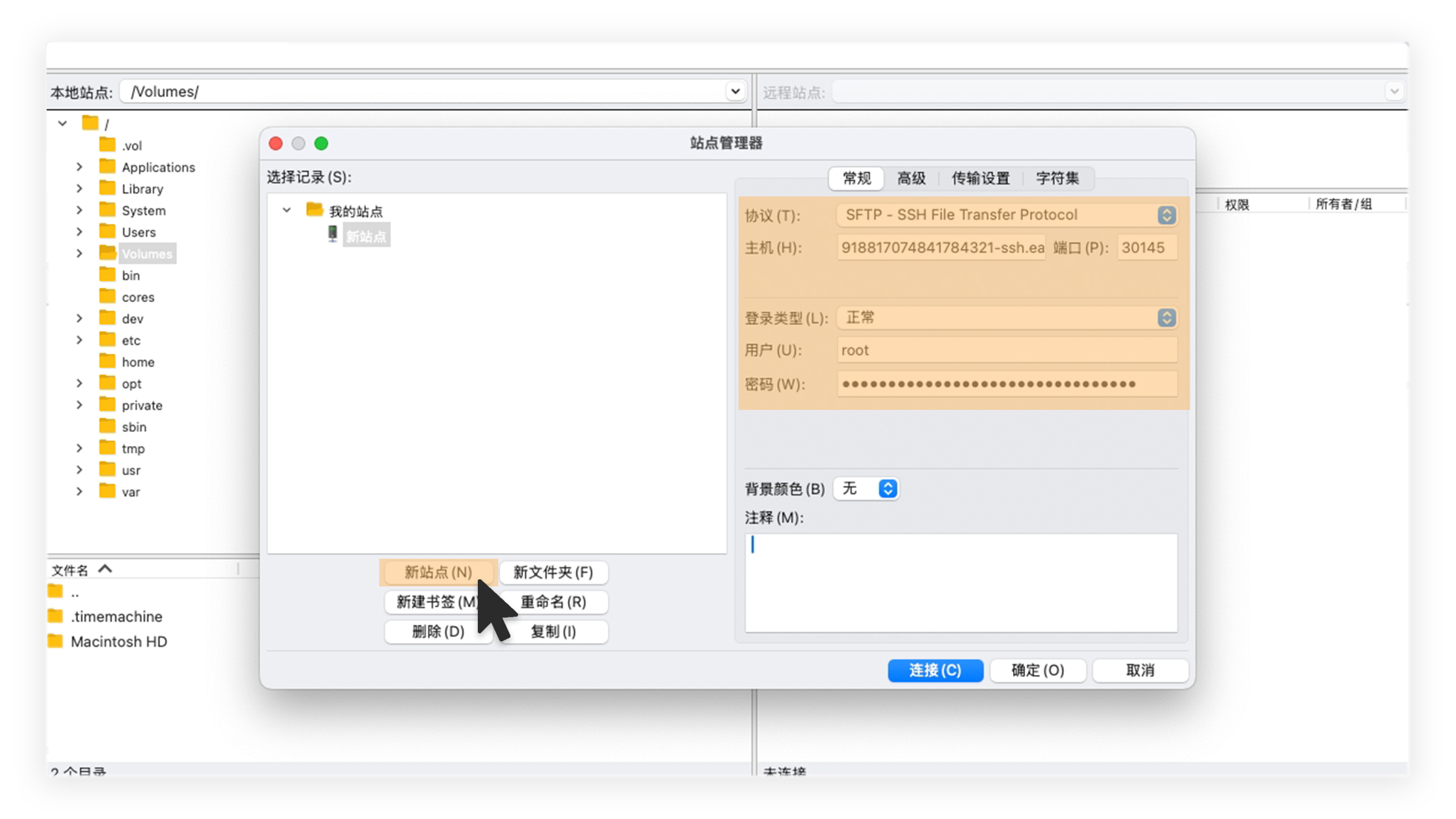
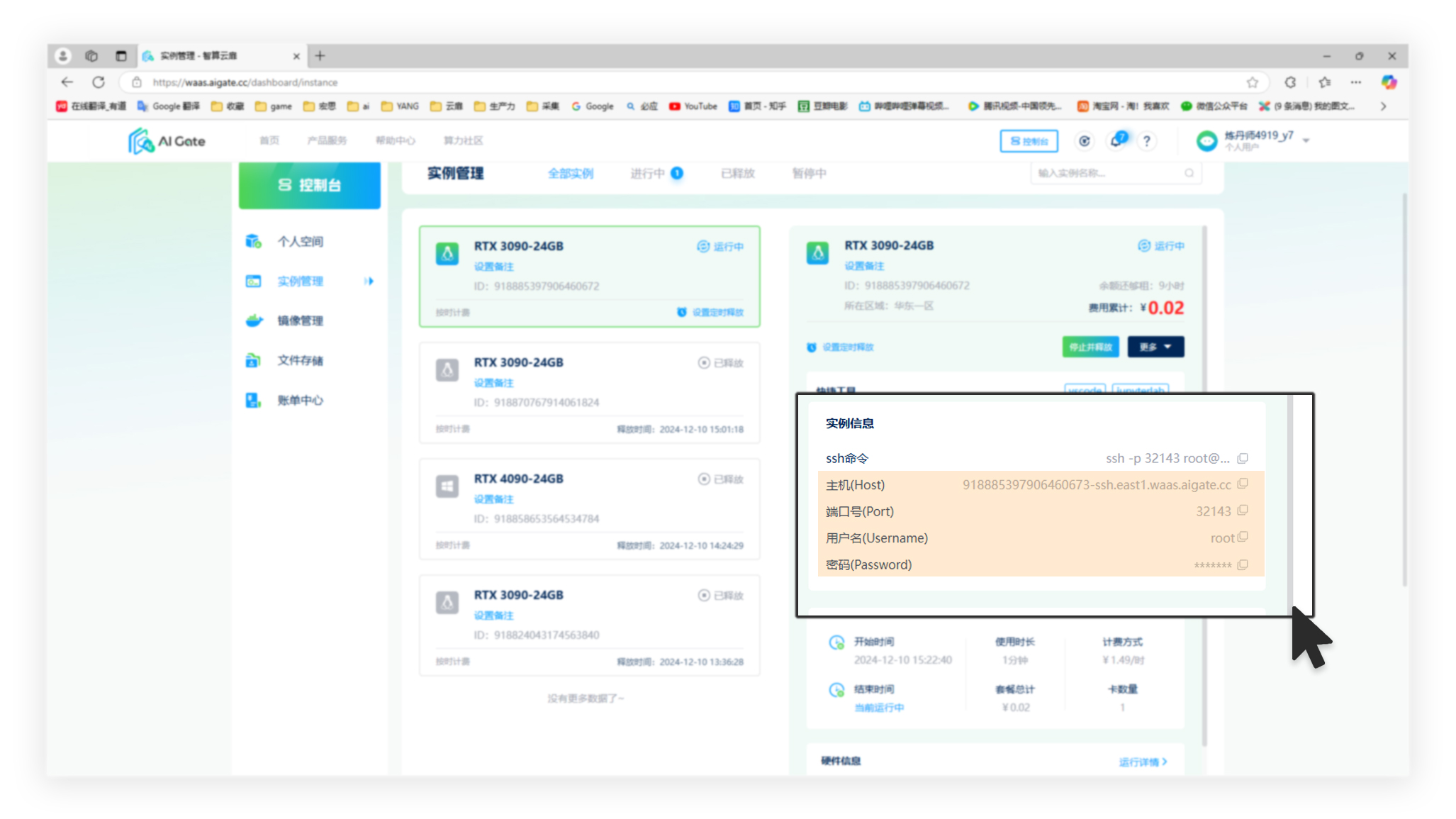
- 主机:输入「主机(Host)」,例如
输入完成后点击「连接」,连接成功后,您可以看到远端的文件
📁 上传或下载文件
您可拖拽上传或下载,也可以右键点击文件上传或下载。
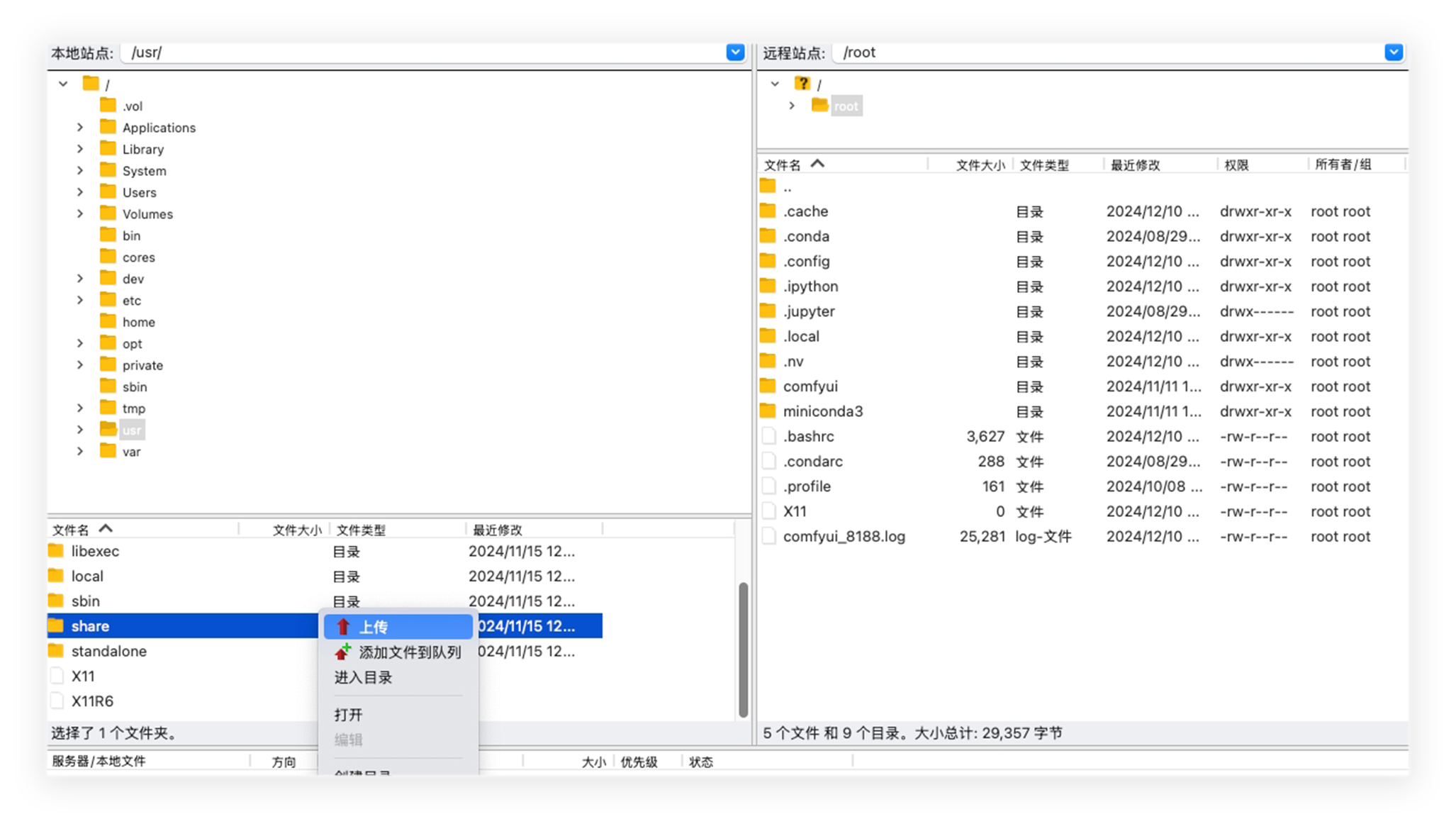
🌟 高手秘籍:使用 SFTP 协议传输文件更加安全可靠